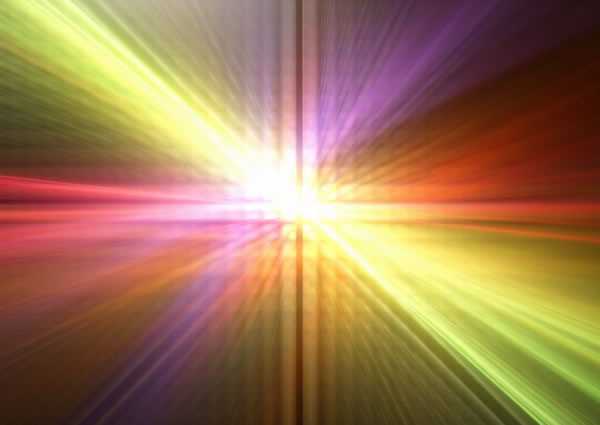
嘿!今天咱们来聊一聊如何设置Windows Server 2012 R2。这可是一个香辣的话题,动动手指,让你成为配置大神!
首先,咱们得了解一下Windows Server 2012 R2是啥玩意。它是微软推出的服务器操作系统,跟咱们常用的Windows 8.1操作系统是兄弟关系。用Windows Server 2012 R2,咱们可以搭建企业级网站、运行应用程序、部署数据库等等。这可是非常牛逼的!
配置之前,咱们得确保服务器的硬件要够劲!毕竟,咱们要面对的可不是轻松的任务。一般来说,咱们得至少要有4核处理器、至少16GB内存,还要一块500GB以上的硬盘空间。当然,配置更高级的硬件更好,你懂的!
哼哼,软件配置也不能马马虎虎!咱们需要先安装Windows Server 2012 R2操作系统。把光盘或者USB盘插进去,然后选启动菜单选择从光盘或者USB盘启动。按照提示操作,安装完成后重启服务器。
安装完系统,接下来就是一个关键步骤,那就是给服务器取个名字!别把它叫啥“老王”啊,得起个牛逼的名字,让人一听到就知道咱们的服务器厉害!打开“服务器管理器”,找到“本地服务器”选项,点击“计算机描述”旁边的“名称”链接,咱们就能给服务器起个霸气的名字了!
再来,得给服务器设置个IP地址,毕竟咱们要让它能在网络上顺畅地跑起来嘛!打开“服务器管理器”,找到“本地服务器”选项,点击“以太网”旁边的“无”链接,选择“属性”。在弹出的对话框中,选择“Internet 协议版本 4 (TCP/IPv4)”,点击“属性”按钮,然后选择“使用下列IP地址”。咱们输入一个可用的IP地址,设置子网掩码、默认网关和DNS服务器,点击“确定”保存设置。
听说有些骚操作,可以设置服务器为域控制器。当然,这个需要你的服务器能够联网,还得有一个活跃的域服务器。打开“服务器管理器”,找到“角色和功能”选项,点击“添加角色和功能”按钮,选择“角色基于功能安装”,选中“Active Directory 域服务”并点击“下一步”。按照提示操作,并在安装完成后重启服务器。之后,就可以通过“服务器管理器”中的“工具”选项找到“Active Directory 用户和计算机”等管理工具,搞定域控制器的设置!
设置完必备功能,咱们还可以根据自己的需求安装其他服务啊,比如IIS服务器、SQL Server数据库,反正是该干啥干啥!打开“服务器管理器”,找到“角色和功能”选项,点击“添加角色和功能”按钮,根据自己的需求选择所需的功能,一路“下一步”直到完成安装。
最后,别忘了给我们的服务器应用最新的安全补丁!打开“服务器管理器”,找到“本地服务器”选项,点击“Windows Update”旁边的链接,可以进行更新。
好了,咱们的Windows Server 2012 R2配置基本功课就完成了!当然,配置服务器可不是小菜一碟,还得不断学习提升才能成为真正的大神!抛开懵懂,发挥你的智慧,让你的服务器闪闪发光吧!有问必答,有难必解,咱们的配置之路才刚刚开始! www.0574web.net 宁波海美seo网络优化公司 是网页设计制作,网站优化,企业关键词排名,网络营销知识和开发爱好者的一站式目的地,提供丰富的信息、资源和工具来帮助用户创建令人惊叹的实用网站。 该平台致力于提供实用、相关和最新的内容,这使其成为初学者和经验丰富的专业人士的宝贵资源。
声明本文内容来自网络,若涉及侵权,请联系我们删除! 投稿需知:请以word形式发送至邮箱18067275213@163.com

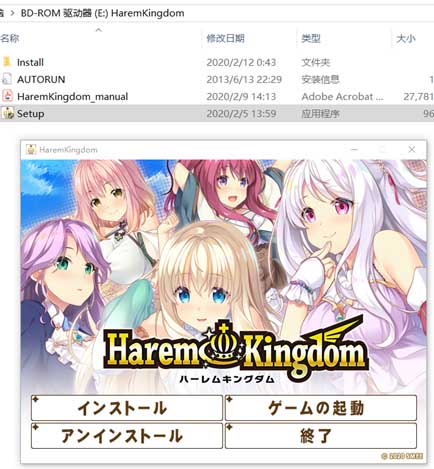

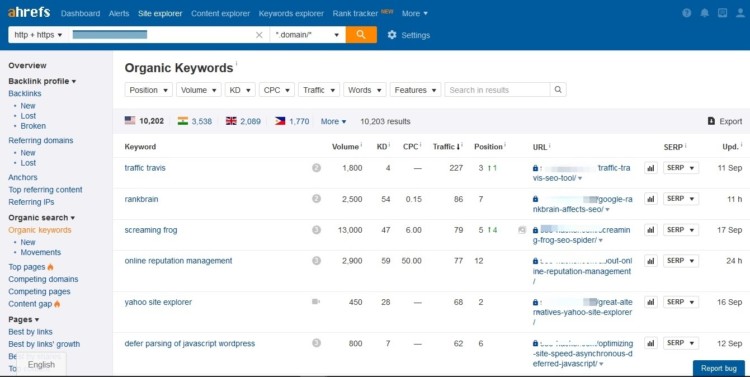
来过几次你的网站都没有留言,但看到这篇忍不住要留下些字句,真心的祝福你们快乐的一家万事如意 ^_^
我站点从百度放出来就短时间内更改了两次标题以及页面的细节修改,影响就是快照时间延迟一天,一天后恢复,流量翻倍